說明
本文介紹如何安裝 WordPress 本身。在開始本文前,請各位讀者確認已經按照先前的文章建置好 LAMP 或 LEMP 環境;若還沒建置該執行環境,可參考我們先前的文章來建立。
到 WordPress 官方網站 (或 WordPress 中文站) 下載最新穩定版本的 WordPress,在本文撰寫時,WordPress 的版本是 4.9。
建立 WordPress 使用資料庫
首先,要建立一個新的資料庫 (database) 給 WordPress 用。透過以下指令登入 MySQL 終端機界面:
$ mysql -u root -p在本範例中,我們建立 wordpress 資料庫 (實際的資料庫名稱可能會不同):
mysql> CREATE DATABASE wordpress DEFAULT CHARACTER SET utf8 COLLATE utf8_unicode_ci;接著,我們建立 wordpressuser 使用者,並將密碼設為 password (實際的使用者名稱和密碼可能會不同):
mysql> GRANT ALL ON wordpress.\* TO 'wordpressuser'@'localhost' IDENTIFIED BY 'password';刷新資料庫權限:
mysql> FLUSH PRIVILEGES;最後,離開 MySQL 終端機界面:
mysql> EXIT;安裝 WordPress
將 wordpress-4.9-zh_TW.tar.gz (實際名稱依版本略有不同) 解壓縮後,將其內容上傳到遠端站台即可。如果是使用共享主機或 PaaS 的讀者,就按照主機商所規畫的位置將 WordPress 程式碼上傳即可。若按照我們先前步驟進行的讀者,將其裝到 /var/www/html (實際位置依站台略有不同):
$ tar -xf wordpress-4.9-zh_TW.tar.gz
$ sudo cp -r wordpress-4.9-zh_TW/* /var/www/html設定該目錄的使用者和群組,一般是將使用者設為當下登入的使用者,群組設為 www-data:
$ sudo chown -R user:www-data /var/www/html設定相關目錄的權限:
$ cd /var/www/html
$ sudo chmod 755 wp-admin wp-content wp-includes設定各目錄的權限,之後新增檔案或目錄時可保留原來的群組:
$ sudo find /var/www/html -type d -exec chmod g+s {} \;將以下目錄加入群組寫入的權限:
$ sudo chmod -R g+w /var/www/html/wp-content/themes
$ sudo chmod -R g+w /var/www/html/wp-content/plugins初始化 WordPress
從瀏覽器進入此站台,可看到提示畫面,畫面上的訊息簡單提示使用者下一步要如何進行:
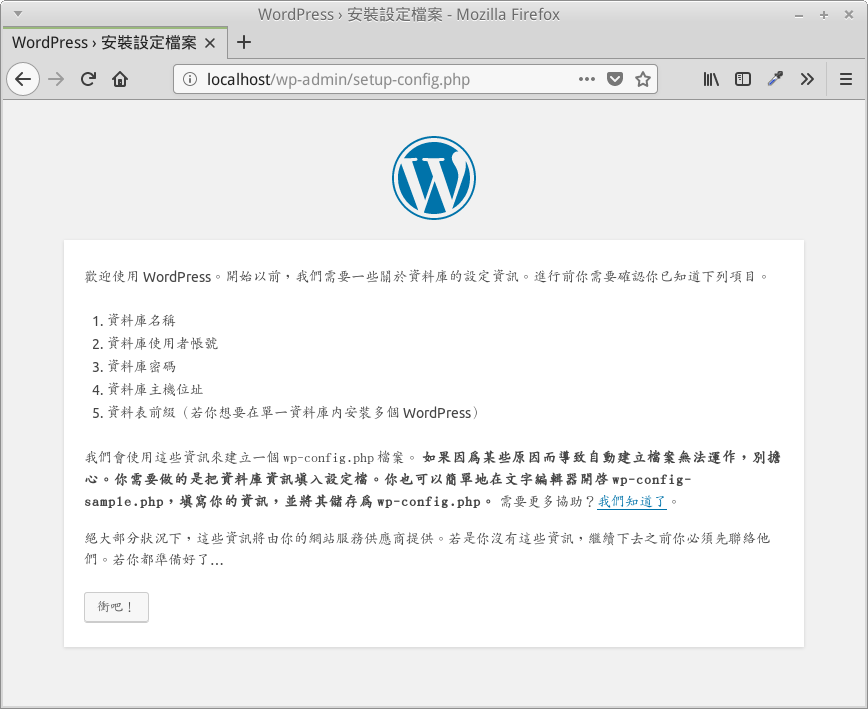
將我們先前設好的資料填入:
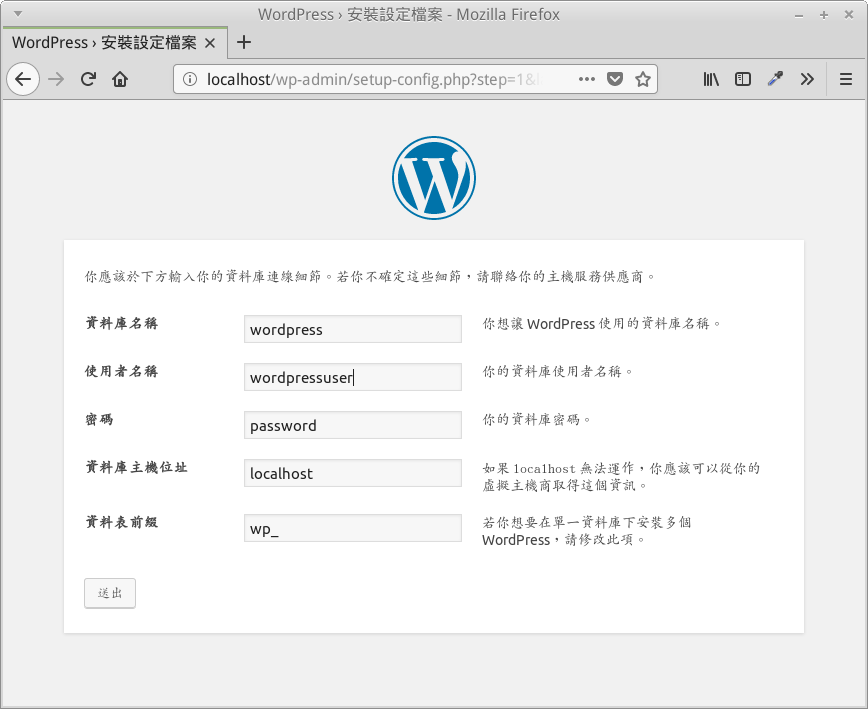
設定管理員帳號:
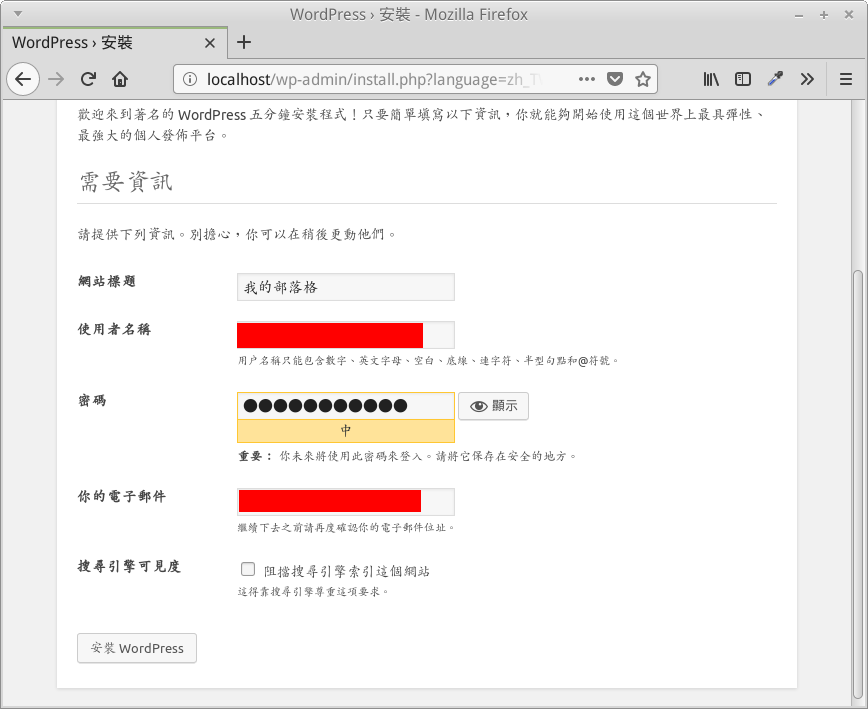
站台貼心地提醒使用者設定完成:
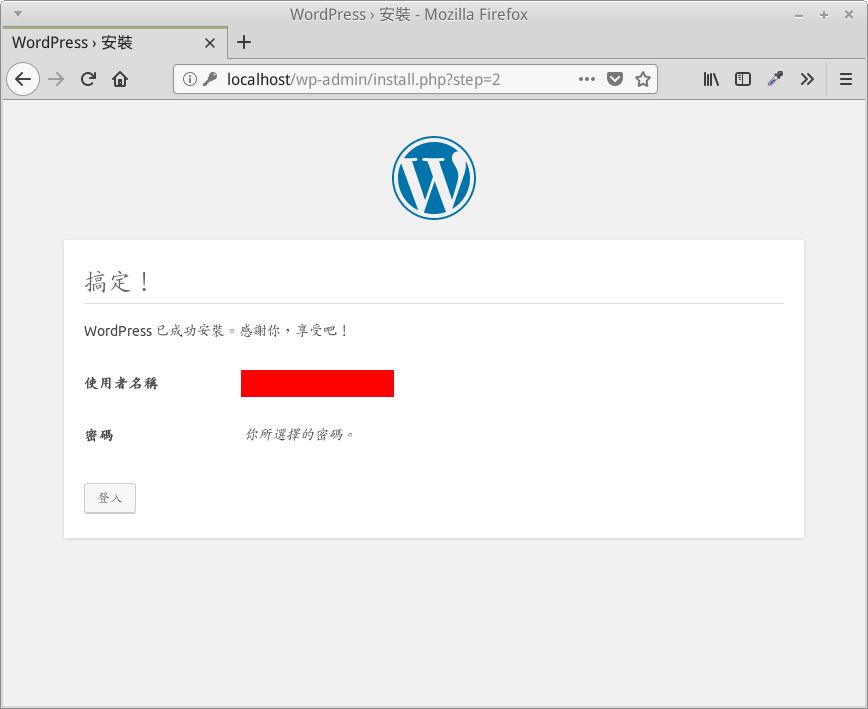
進入該網站的後台,之後可在後台頁面撰寫文章:
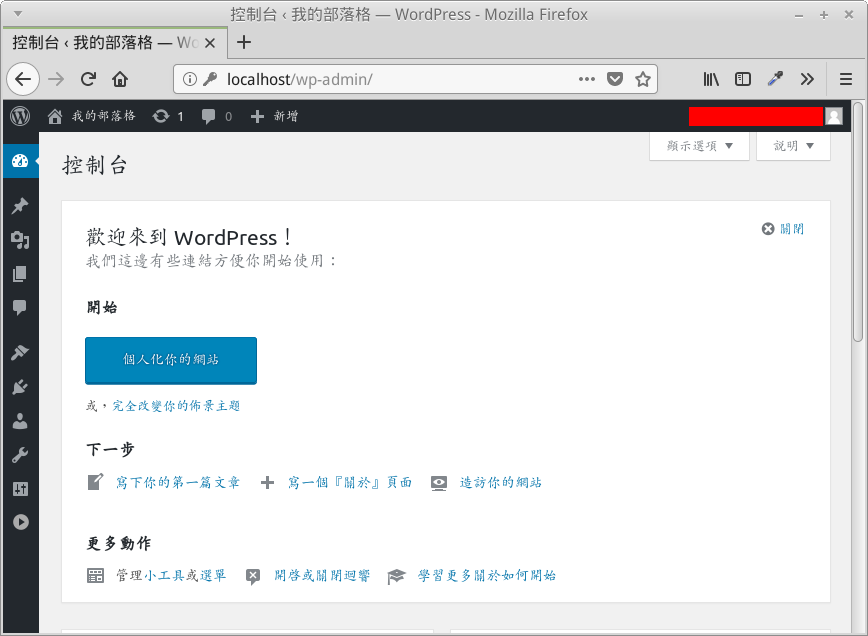
以下佈景主題是繁體中文版的 WordPress 預設主題;佈景主題日後可再修改,不用太擔心:
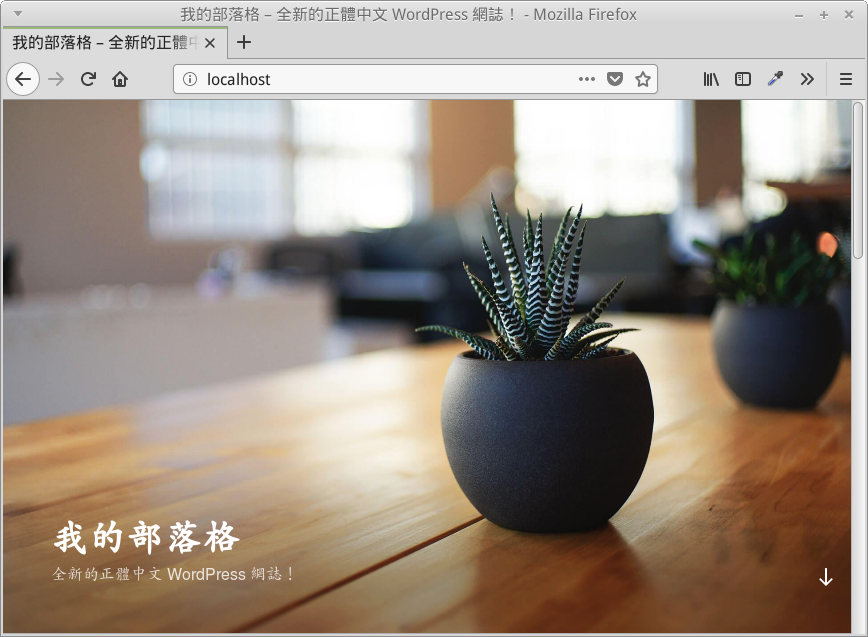
到此,WordPress 就算安裝完成;之後除了要安裝某些 plugins 時需延伸模組支援以外,甚少需要操作終端機,大部分的功能都可在後台頁面完成。









